Forestil dig at gå tilbage til en tid, hvor gigantiske encyklopædier var påkrævet for at forstå, hvordan man bruger enhver ny hardware, du har købt. Selv manglede de fuldstændigt at forklare, hvordan noget fungerede. Spol frem til disse moderne tider, hvor vi kan kondensere hele oplevelsen til en kort video, der eliminerer plads til menneskelige fejl. Som teknologer har vi altid et stort behov for det rigtige værktøj til opgaven, da der kun er så meget, du kan gøre med et håndholdt kamera. Derfor har vi værktøjer som Video Screen Recorder, SCR, Screencast og Recorder og Acala. De ser dog alle ud til at blegne i sammenligning, når markedet har noget som det gratis Screen Replay til Mac. Jeg elsker det, lad mig guide dig gennem hvorfor.

Det første, du bemærker ved at bruge Screen Replay, er den elendige tilgang til layout. Der er ingen højlydte vinduer eller påtrængende pop-ups, ingen uforståelige menuer. Bare et fattigt ikon, der sidder i menulinjen og afventer din ordre om, hvornår optagelsen skal påbegyndes. Tekniske tips og vejledninger er desperat afhængige af skærmbilleder for at hjælpe med at specificere et punkt, men jeg var oprigtigt bekymret for, hvordan jeg ville gribe det an. Jeg har ikonet, jeg har menulinjeknappen, og det dækker alt. Dette er så simpelt som at pege med fingeren.
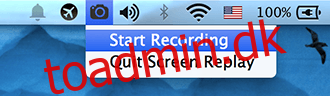
Apropos absurd enkelt, så indeholder ovenstående afsnit en kortfattet guide til at betjene appen. Men i enkelhedens tjeneste, lad os bare tale om det. Start appen, og klik på menulinjeikonet for at starte optagelsen. Nu vil alt, hvad du gør, være en del af videoen, inklusive lyd. Appen bruger den interne mikrofon til at optage lyden i realtid, så dette er omtrent lige så perfekt en hjemmebaseret videoguideløsning, som du kan forestille dig. Stop optagelsen præcis som du startede den, og den vil starte videoen via Quicktime. Standardplaceringen for gemte filer er i mappen Film. Hvis du vil afslutte appen, vil standardindstillingen ⌘+q ikke fungere, du skal gøre det fra menulinjeikonet.
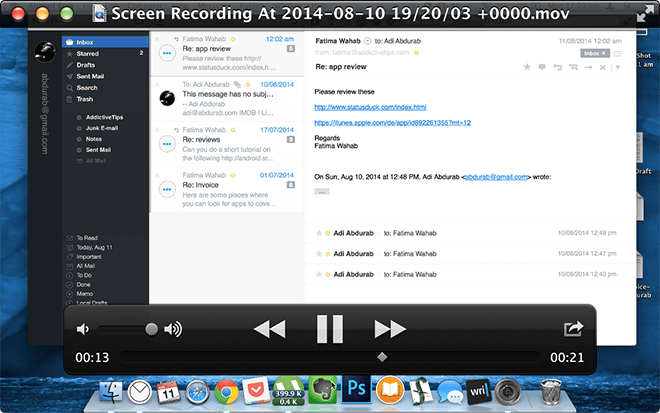
Du kan oprette hele video-tutorials ved hjælp af denne app, hvis du er fortrolig med grundlæggende redigeringsteknikker, kan du endda bytte lyd, hvis du vil. Den bedste del af det var, at appen optog med den nøjagtige opløsning, som jeg så i. På min MBPr optog den med en stabil opløsning på 2560 x 1600, ingen forsinkelse, ingen spring og ingen billedhastighedsfald/-spidser. Appen hævder at kunne optage lige så høj opløsning, som skærmen understøtter, så hvis du kører 4k-opløsninger, kommer dine guider nok til at være den højeste opløsning på Youtube, alt imens du ender med meget overskuelige filstørrelser – afhængig af køretid selvfølgelig. Et eksempel er vedhæftet nedenfor (sørg for at klikke på den blå “Download”-knap i øverste højre hjørne for den fulde kvalitet, afspilningsversionen er meget komprimeret).
Hvad angår apps, ville du være hårdt presset for at finde et bedre alternativ, det ville du virkelig. Jeg overvejer virkelig at bruge dette i stedet for at skrive om indhold i fremtiden. Det ville gøre tingene så meget nemmere ville det ikke?
Download prøve her [43.9MB]
Få Screen Replay her [Free]

